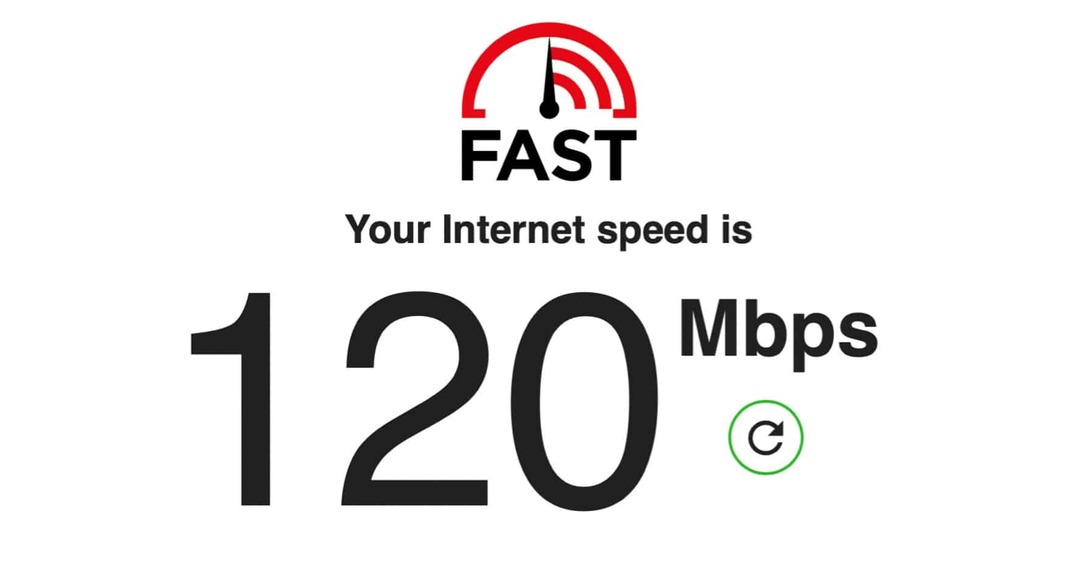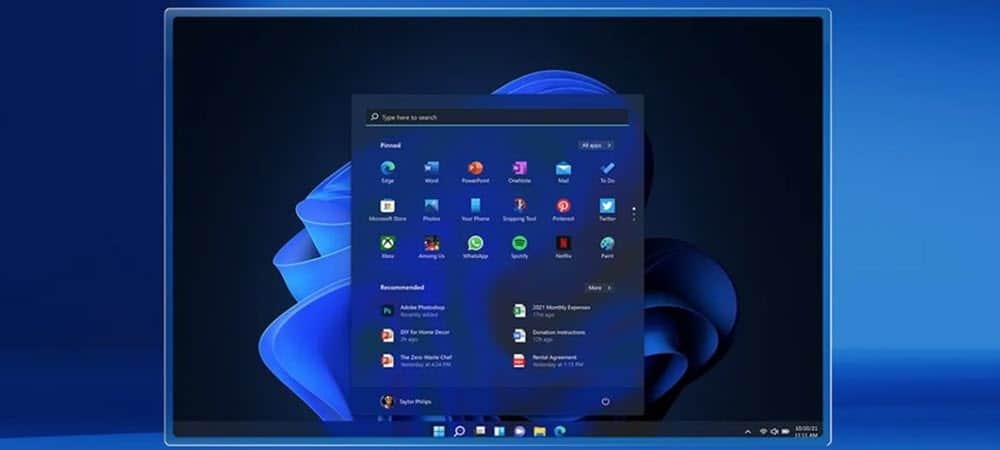Diterbitkan

Apakah Anda ingin pesan WhatsApp Anda tetap terlindungi? Pelajari cara mengamankan WhatsApp dengan ID Wajah di iPhone Anda dalam panduan ini.
WhatsApp adalah salah satunya aplikasi perpesanan paling populer Di dalam dunia. Ini menggunakan enkripsi ujung ke ujung untuk menjaga pesan Anda aman dari pengintaian saat dikirim dari satu ponsel ke ponsel lainnya.
Namun, jelas ada kelemahan dalam sistem ini. Pesan Anda tidak dienkripsi saat ada di ponsel Anda—jika tidak, Anda tidak akan dapat membacanya. Artinya siapa pun dapat mengangkat telepon Anda, membuka WhatsApp, dan membaca pesan Anda.
Untungnya, WhatsApp memiliki cara untuk melindungi terhadap hal ini jika Anda pengguna iPhone. Fitur Kunci Layar di WhatsApp dapat digunakan untuk mengunci aplikasi. Untuk membukanya kembali untuk membaca atau mengirim pesan, Anda perlu membuka kunci WhatsApp menggunakan Face ID (atau Sentuh ID di iPhone lama).
Jika Anda ingin pesan WhatsApp Anda tetap terlindungi, berikut cara mengamankan WhatsApp dengan Face ID di iPhone Anda.
Cara Mengaktifkan ID Wajah WhatsApp di iPhone
Untuk menggunakan Face ID untuk mengamankan WhatsApp, Anda harus sudah mengaturnya di iPhone Anda. Anda diminta untuk mengatur Face ID pada model yang kompatibel saat pertama kali mengatur iPhone baru. Namun, jika Anda melewatkannya, Anda bisa mengatur ID Wajah kapan saja melalui aplikasi Pengaturan.
Setelah ID Wajah diatur, Anda dapat menggunakannya untuk mengamankan WhatsApp.
Untuk mengamankan WhatsApp dengan ID Wajah di iPhone Anda:
- Meluncurkan Ada apa.
- Ketuk Pengaturan tab di bagian bawah layar.
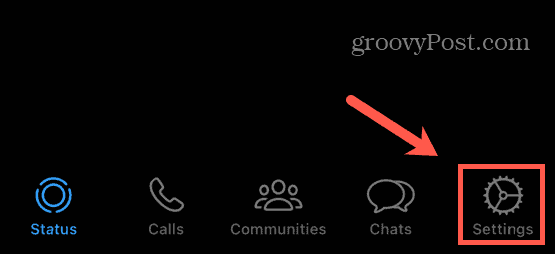
- Pilih Pribadi.
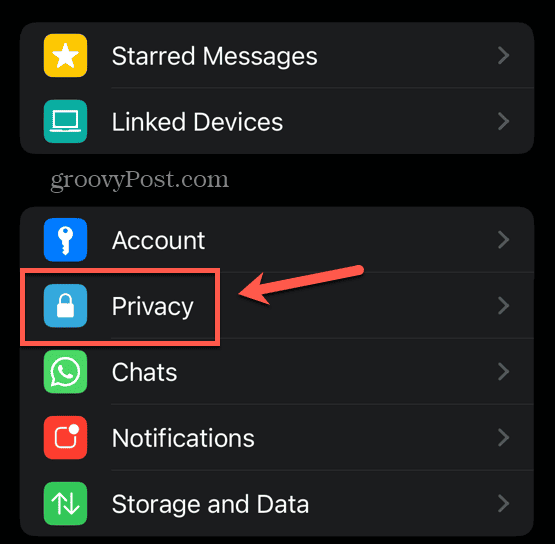
- Gulir ke bagian bawah layar dan ketuk Pengunci layar.
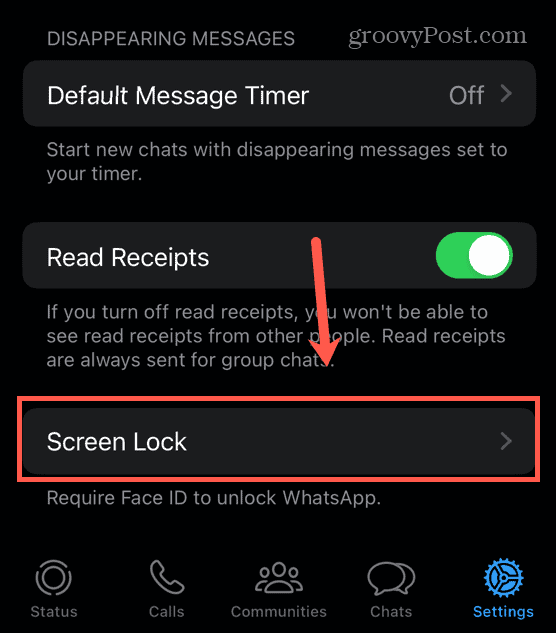
- Beralih Memerlukan ID Wajah pada.
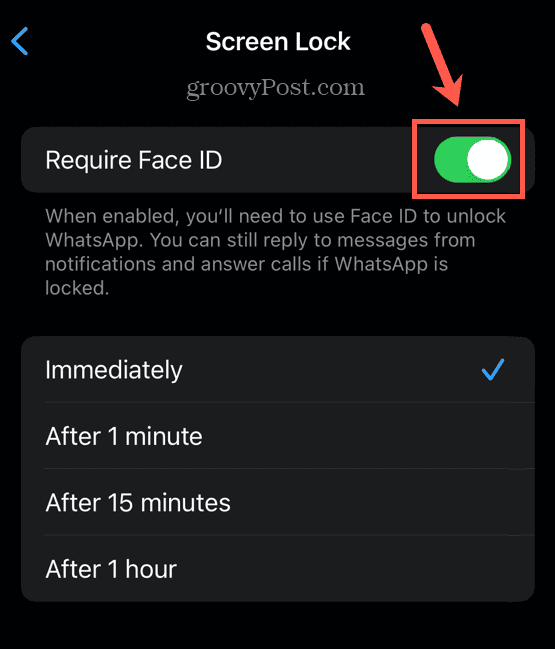
- Pilih berapa lama WhatsApp akan menunggu sebelum meminta Face ID untuk membukanya kembali.

- Untuk keamanan maksimal, pilih Langsung yang mengharuskan Anda menggunakan ID Wajah untuk membuka kunci WhatsApp setiap kali Anda membukanya.
- Untuk kenyamanan maksimal, pilih Setelah 1 jam yang tidak memerlukan ID Wajah selama satu jam setelah Anda membuka kunci WhatsApp, tidak peduli berapa kali Anda membuka dan menutup aplikasi.
- Untuk menonaktifkan ID Wajah WhatsApp, ulangi langkah 1-4 dan alihkan Memerlukan ID Wajah mati.
Cara Menggunakan ID Wajah untuk Membuka Kunci WhatsApp
Setelah Anda mengaktifkan Face ID di WhatsApp, Anda dapat membuka kunci WhatsApp dengan cepat dan mudah hanya dengan melihat iPhone Anda.
Untuk menggunakan ID Wajah untuk membuka kunci WhatsApp:
- Membuka Ada apa.
- Jika Anda melihat langsung ke iPhone Anda, ID Wajah akan mengenali wajah Anda, dan aplikasi akan terbuka setelah beberapa saat.
- Jika ini tidak terjadi, ketuk Gunakan ID Wajah dan pastikan Anda melihat langsung ke iPhone Anda.
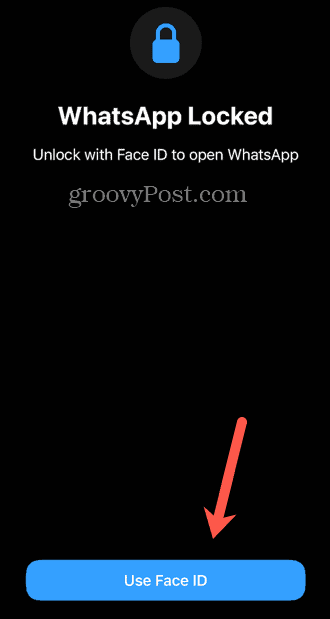
- Jika wajah Anda tidak dikenali karena alasan apa pun, ketuk Coba ID Wajah Lagi dan pastikan Anda melihat langsung ke iPhone Anda.
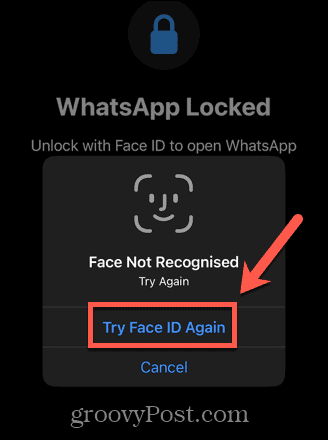
- Jika wajah Anda tidak dikenali untuk kedua kalinya, ketuk Masukkan Kode Sandi.
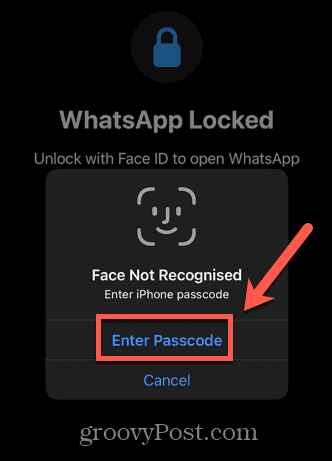
- Masukkan kode sandi iPhone Anda untuk membuka kunci WhatsApp.
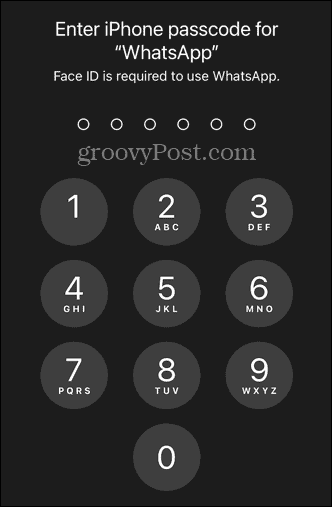
Meski WhatsApp terkunci, Anda tetap bisa membalas pesan langsung dari notifikasi tanpa menggunakan Face ID. Jika Anda menerima panggilan WhatsApp, Anda juga dapat menjawabnya tanpa perlu membuka kunci WhatsApp dengan Face ID.
Bergantung pada pengaturan durasi yang Anda gunakan, Anda harus menggunakan Face ID untuk membuka kunci iPhone Anda di mana saja, mulai dari setiap kali Anda membukanya hingga setiap jam sekali.
Cara Mengunci WhatsApp dengan Kode Sandi Anda
Jika Anda bukan penggemar Faced atau Anda ingin dapat membuka kunci WhatsApp secara sederhana tanpa harus memegangnya di depan wajah Anda, Anda dapat memaksa WhatsApp untuk meminta kode sandi iPhone Anda. Tidak ada cara sederhana untuk melakukan ini di WhatsApp, namun ada solusinya.
Jika Anda mengaktifkan Face ID di WhatsApp, namun kemudian menonaktifkannya di Pengaturan, WhatsApp akan terpaksa menggunakan kode sandi iPhone Anda.
Untuk mengunci WhatsApp dengan kode sandi Anda:
- Gunakan langkah-langkah di atas untuk mengaktifkan WhatsApp Face ID di iPhone Anda.
- Membuka Pengaturan.
- Gulir ke bawah dan pilih ID Wajah & Kode Sandi.
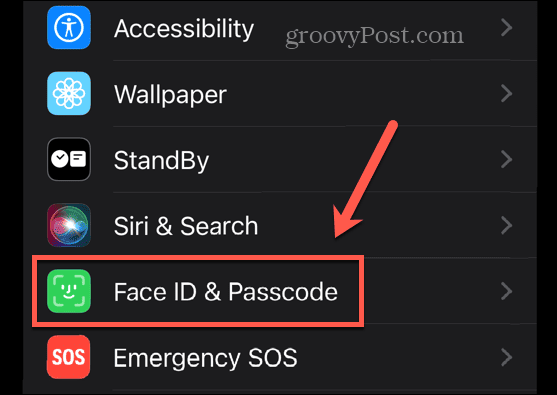
- Masukkan kode sandi Anda untuk mengakses pengaturan.
- Di bawah Gunakan ID Wajah Untuk bagian, ketuk Aplikasi lain.
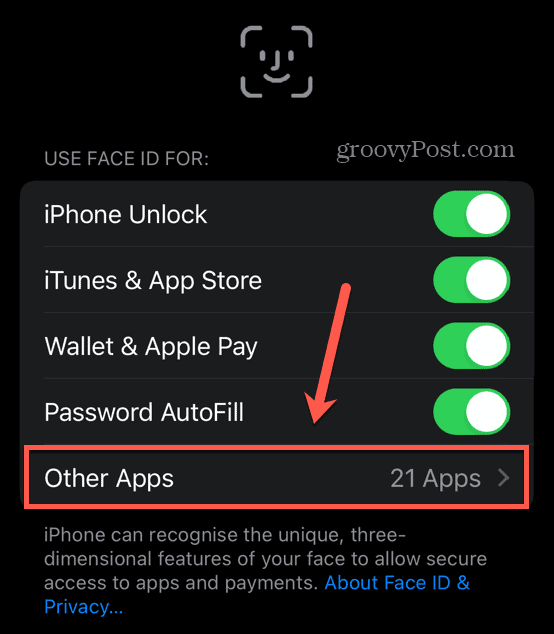
- Beralih Ada apa mati.
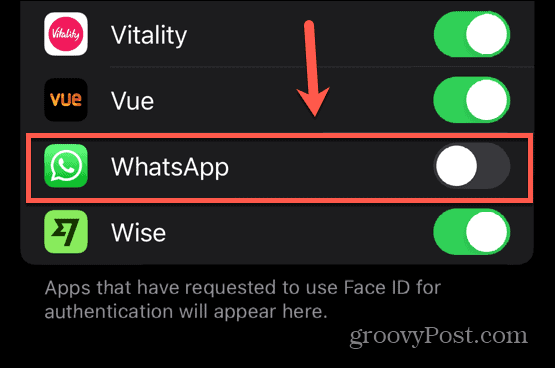
- Sekarang ketika Anda membuka WhatsApp, ia akan langsung meminta kode sandi iPhone Anda daripada mencoba menggunakan ID Wajah.
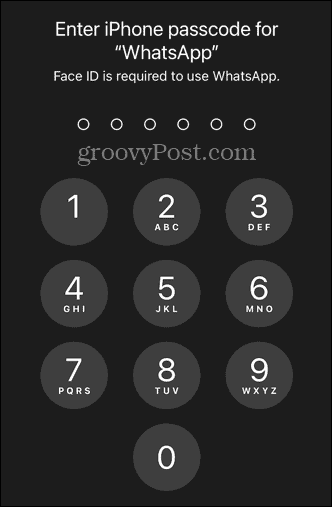
- Untuk mengaktifkan kembali Face ID untuk WhatsApp, ulangi langkah 1-5 dan alihkan Ada apa kembali.
Mengamankan Pesan WhatsApp Anda
Berkat langkah-langkah di atas, hanya Anda yang memiliki akses ke pesan penting WhatsApp Anda. Dengan mengamankan WhatsApp dengan Face ID di iPhone, Anda melindungi pesan Anda dengan sedikit usaha. Ada banyak tip dan trik berguna lainnya untuk WhatsApp yang juga dapat membuat aplikasi perpesanan menjadi lebih baik.
Misalnya, Anda bisa mempelajari caranya kirim foto dan video berkualitas HD di WhatsApp jika Anda ingin teman Anda melihat selfie terbaru Anda dengan segala kemegahannya. Anda dapat mempelajari caranya membuat polling di WhatsApp untuk dengan cepat menyelesaikan argumen atau mengambil keputusan dalam obrolan grup WhatsApp Anda.
Dan jika Anda khawatir dengan data yang dikumpulkan WhatsApp, Anda mungkin ingin mengetahuinya cara berpindah dari WhatsApp ke Signal.